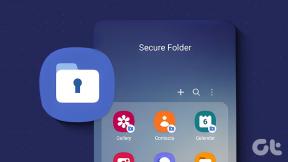Könnyen megtekintheti a Chrome-tevékenységeket a Windows 10 idővonalán
Vegyes Cikkek / / November 28, 2021
Keresed-e a módját megtekintheti a Google Chrome tevékenységét a Windows 10 idővonalán? Ne aggódjon A Microsoft végre kiadott egy új Chrome-idővonal-bővítményt, amellyel integrálhatja a Chrome-tevékenységeket az idővonallal.
A jelenlegi forgatókönyv szerint a technológia napról napra növekszik, és nagyon kevesebb olyan dolog áll rendelkezésre, amelyet nem lehet elérni vagy elérni a technológia segítségével. A legnagyobb forrás, amely tudást és forrásokat biztosít ezekről a technológiákról, az internet. Ma az internet nagyon fontos szerepet játszik életünkben. Az élet mindennapi feladatai, például a számlák fizetése, a vásárlás, a keresés, a szórakozás, az üzlet, a kommunikáció és még sok más, csak az internet használatával történik. Az internet olyan egyszerűvé és kényelmessé tette az életet.

Ma szinte mindenki használ olyan elektronikus eszközöket, mint a laptopok, számítógépek, PC-k stb. dolgozni. Mostantól az olyan eszközök segítségével, mint a laptopok, könnyebbé vált a munkája, bárhová is megy. Ennek ellenére vannak olyan iparágak vagy cégek, ahol nem tudja hordozni a laptopját, vagy nem akarják, hogy tegyük csak az ő eszközeiken dolgoznak, vagy semmilyen más hordozható eszközt, például USB-t, pendrive-ot, stb. szóval, mi van akkor, ha ott kezd dolgozni valamilyen projekten, dokumentáción vagy prezentáción, és valahol máshol kell folytatnia. Mit fog tenni egy ilyen helyzetben?
Ha arról az időről beszél, amikor a Windows 10 még nem létezett, akkor előfordulhat, hogy nincs elérhető lehetőség. De most. A Windows 10 új és nagyon hasznos funkciót kínál, az úgynevezett „Idővonalat”, amely lehetővé teszi, hogy bárhonnan és bármilyen eszközről folytathassa munkáját.
Idővonal: Az idővonal az egyik nagyon hasznos funkció, amelyet nemrégiben adtak hozzá a Windows 10 rendszerhez. Az idővonal funkció lehetővé teszi, hogy folytassa a munkát onnan, ahol az egyik eszközön egy másik eszközön hagyta. Bármilyen webes tevékenységet, dokumentumot, prezentációt, alkalmazást stb. egyik eszközről a másikra. Csak azokat a tevékenységeket folytathatja, amelyeket Microsoft-fiókjával végez.
A Windows 10 funkció, az Idővonal egyik fő hátránya az volt, hogy nem tudott működni a Google Chrome-mal ill. Firefox, ami azt jelenti, hogy csak akkor tudja felvenni a webes tevékenységeit, ha a Microsoft Edge-t használja webként böngésző. De most a Microsoft bevezetett egy bővítményt a Google Chrome-hoz, amely kompatibilis az idővonallal és lehetővé teszi a munka folytatását ugyanúgy, ahogy az idővonal funkció lehetővé teszi a Microsoft számára Él. A Microsoft által a Google Chrome-hoz bevezetett bővítmény az ún Webes tevékenységek.
Felmerül a kérdés, hogyan kell használni ezt a Webes tevékenységek bővítményt az Idővonal funkció használatához. Ha a fenti kérdésre keresi a választ, akkor olvassa tovább ezt a cikket, mint ebben a cikkben lépésről lépésre megtalálja a Chrome-bővítmény webtevékenységeinek hozzáadásának folyamatát, és azt, hogyan használhatja őket a munka.
Könnyen megtekintheti a Chrome-tevékenységeket a Windows 10 idővonalán
A Webes tevékenységek bővítmény használatának megkezdéséhez a Google Chrome-hoz, először is telepítenie kell a bővítményt. Az Idővonal funkció támogatása érdekében a Webes tevékenységek Chrome-bővítmény telepítéséhez kövesse az alábbi lépéseket:
1. Látogassa meg a hivatalos Chrome webáruház.
2. Keresse meg a tisztviselőt Chrome idővonal bővítmény hívta a Webes tevékenységek.
3. Kattintson a „Hozzáadás a Chrome-hoz” gombot, hogy hozzáadja a bővítményt a Google Chrome-hoz.
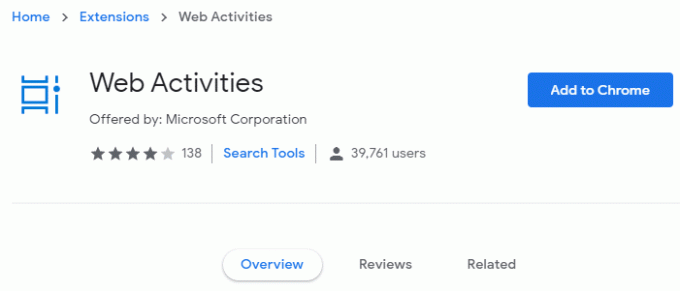
4. Megjelenik az alábbi előugró ablak, majd kattintson a gombra Bővítmény hozzáadása erősítse meg, hogy hozzá kívánja adni a webes tevékenységek bővítményt.
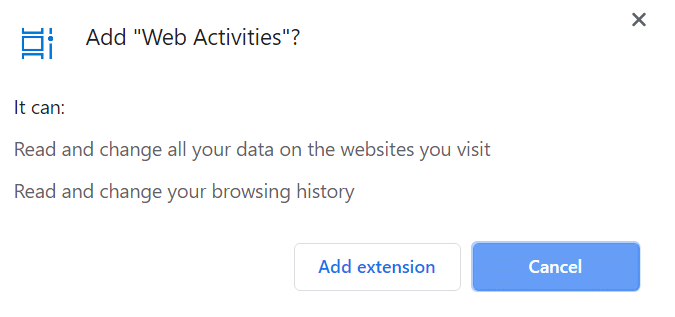
5. Várjon néhány pillanatot, amíg a bővítmény letöltése és telepítése megtörténik.
6. A bővítmény hozzáadása után az alábbi képernyő jelenik meg, amelyen a „Eltávolítás Chrome-hoz‘.
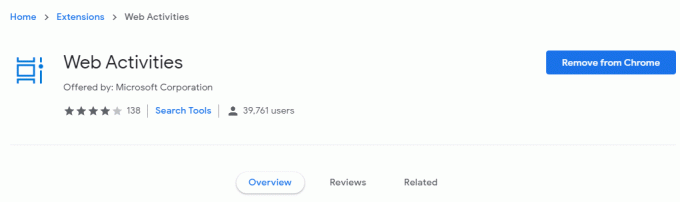
7.A Webes tevékenységek bővítmény ikonja megjelenik a Chrome címsorának jobb oldalán.
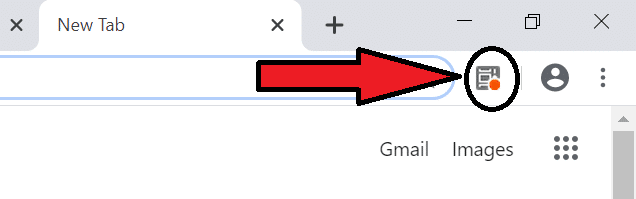
Amint a Webes tevékenységek bővítmény megjelenik a Google Chrome címsorában, ez megerősítést nyer A bővítmény hozzáadásra kerül, és a Google Chrome mostantól elkezdhet dolgozni a Windows 10 idővonalával támogatás.
A Google Chrome Webes tevékenység bővítményének használatának megkezdéséhez az idővonal támogatásához kövesse az alábbi lépéseket:
1.Kattintson a Webes tevékenységek ikonra amely a Google Chrome címsorának jobb oldalán érhető el.
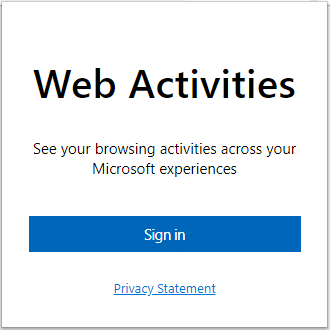
2.A rendszer felkéri, hogy jelentkezzen be a saját fiókjával Microsoft fiók.
3.Kattintson a Bejelentkezés gomb hogy bejelentkezzen a Microsoft-fiókjával. Megjelenik az alább látható bejelentkezési ablak.
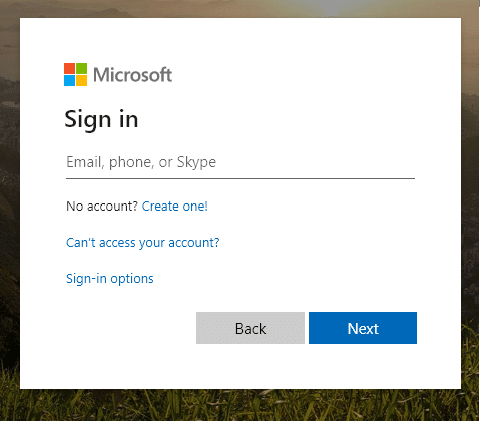
3.Írja be a sajátját Microsoft email vagy telefon vagy skype azonosító.
4.Ezek után jelszó képernyő meg fog jelenni. Írd be a jelszavad.

5.A jelszó megadása után kattintson a gombra Bejelentkezés gomb.
6.Amikor sikeresen bejelentkezett, az alábbi párbeszédpanel jelenik meg engedélyt kér, hogy a Webes tevékenységek bővítmény hozzáférjen az Ön adataihoz például profil, tevékenység stb. az idővonalon. Kattintson a Igen gomb folytatni és hozzáférést adni.
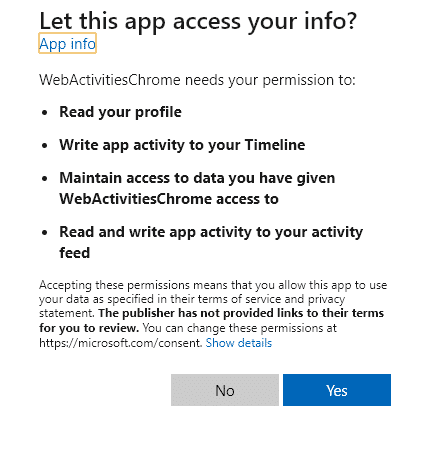
7. Miután megadta az összes engedélyt, a A Webes tevékenységek ikon kék színűre vált, és képes leszel rá használja a Google Chrome-ot a Windows 10 idővonalával, és elkezdi nyomon követni webhelyeit, és elérhetővé teszi a tevékenységeket az idővonalon.
8. A fenti lépések végrehajtása után készen áll az idővonal elérésére.

9. Az idővonal gyors eléréséhez a Windows 10 rendszeren két módszer létezik:
- Az idővonalat a gombbal érheti el Tálca gomb
- Az idővonalat a Windows 10 rendszeren a következővel érheti el Windows billentyű + tabulátor billentyűparancs.
10.Alapértelmezés szerint a tevékenységei az alapértelmezett böngészővel lesznek megnyitva, de a böngészőt bármikor módosíthatja Microsoft Edge gombra kattintva Webes tevékenységek ikonra és a Microsoft Edge opció kiválasztásával a legördülő menüből.
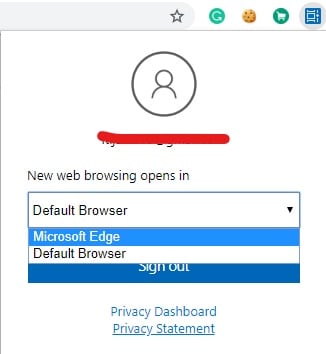
Ajánlott:
- VPN beállítása Windows 10 rendszeren
- A hálózati fájlok megosztásának beállítása Windows 10 rendszeren
Tehát a fenti lépések követésével telepítheti és használhatja a Google Chrome Webes tevékenységek bővítményét a Windows 10 idővonal támogatásához.